相信大家都曾遇到过C盘爆满的情况,这让很多小伙伴感到非常的烦恼,对于这一问题我们可以通过分区助手对C盘的容量进行扩展,只需要将电脑系统中比较大容量的磁盘分区给C盘即可,一般情况下我们的d盘的空间大小是最多的,下面我们来看看小编分享的分区助手把D盘分些内存到C盘方法吧。
具体操作如下:
1. 进入到分区助手之后,我们可以看到在页面上c盘和d盘的容量大小。
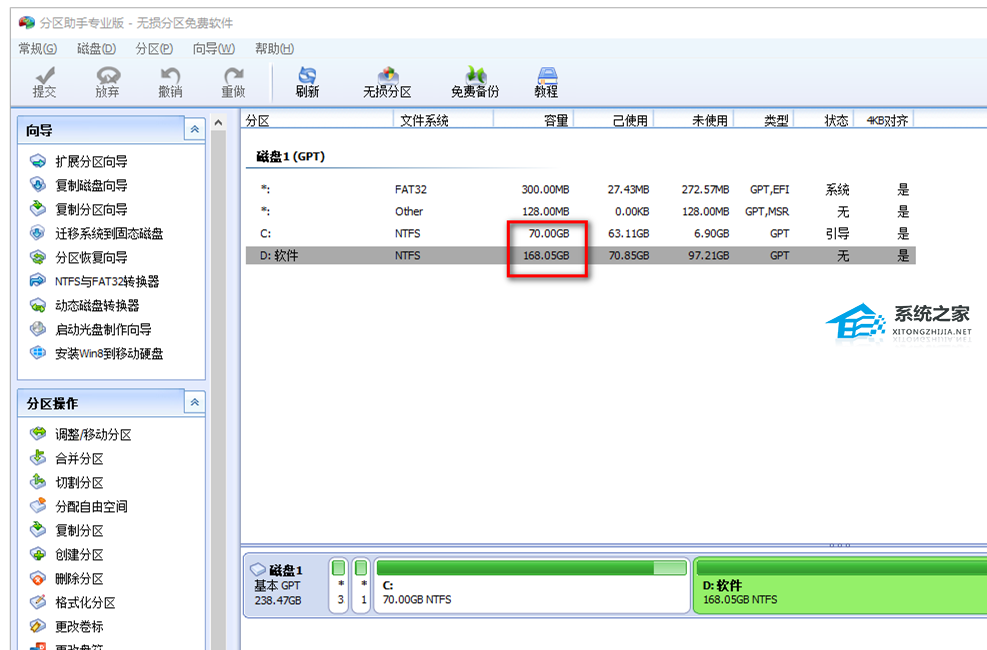
2. 我们需要将d盘中的容量分出一点给c盘,那么将d盘进行右键点击,选择【分区自由空间】。
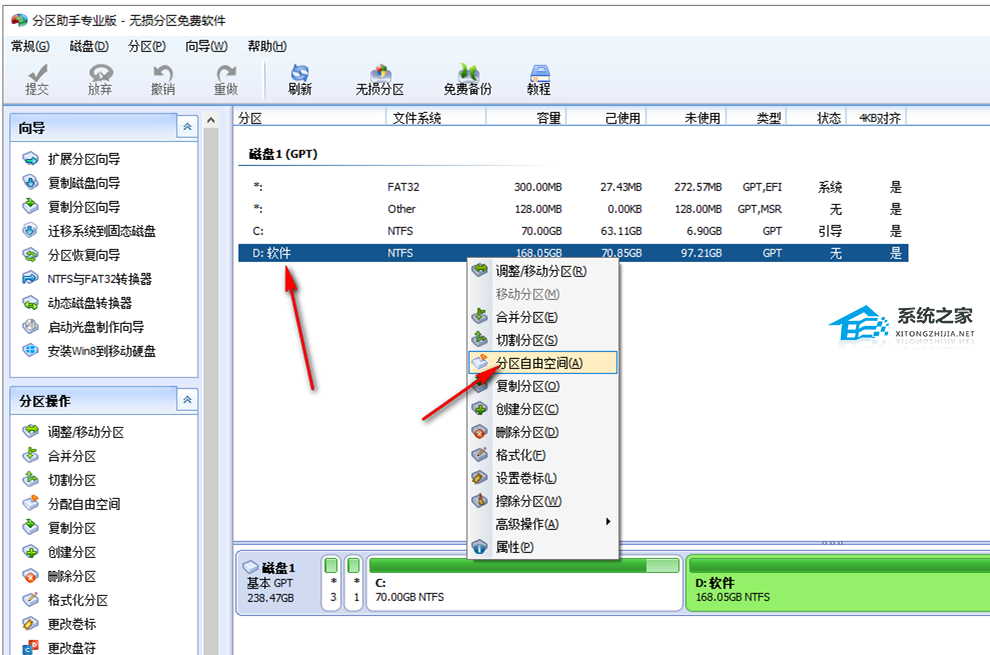
3. 随后,在打开的窗口中,我们可以根据自己的需求设置一下【分配空闲空间】的大小,也就是分给c盘的容量大小,设置好之后,在后面选择好【c】,然后点击底部的【确定】按钮。
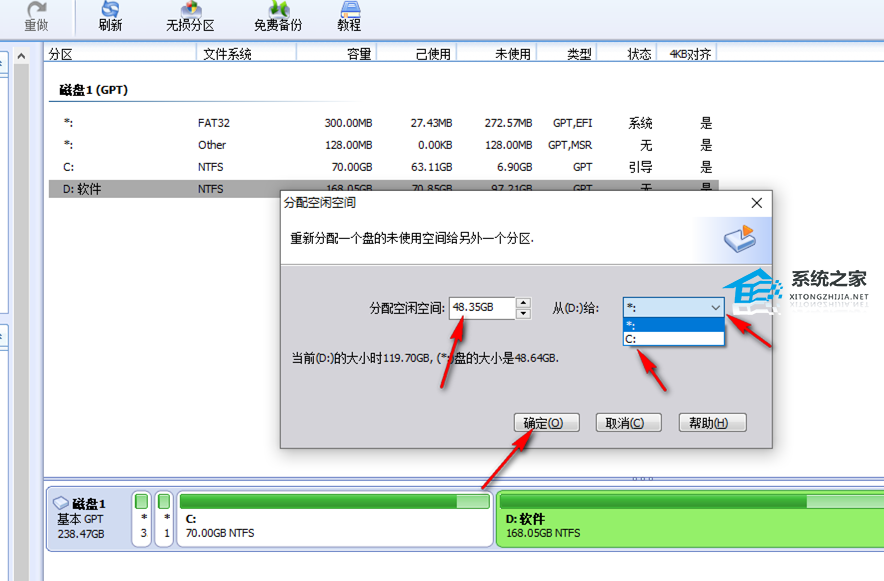
4. 完成之后,你可以看到当前我们的c盘的容量已经变得很多了,并且下方的c盘的滑动条也会有相应的变化。
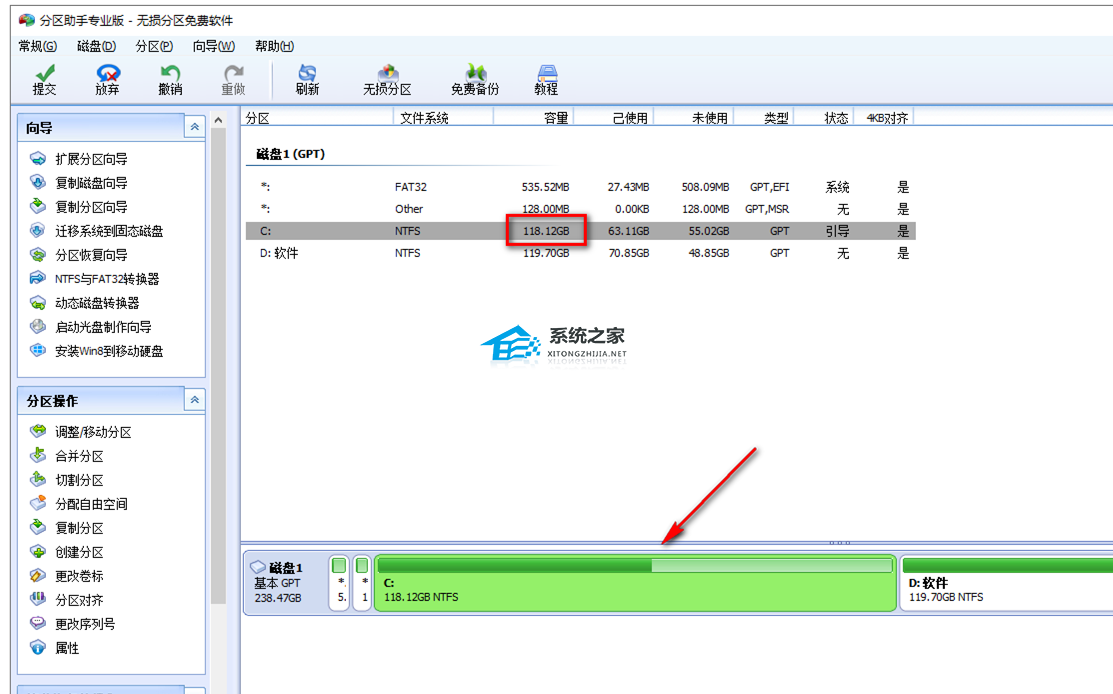
5. 我们可以右键点击【c盘】,在打开的菜单选项中选择【调整/移动分区】选项进入。
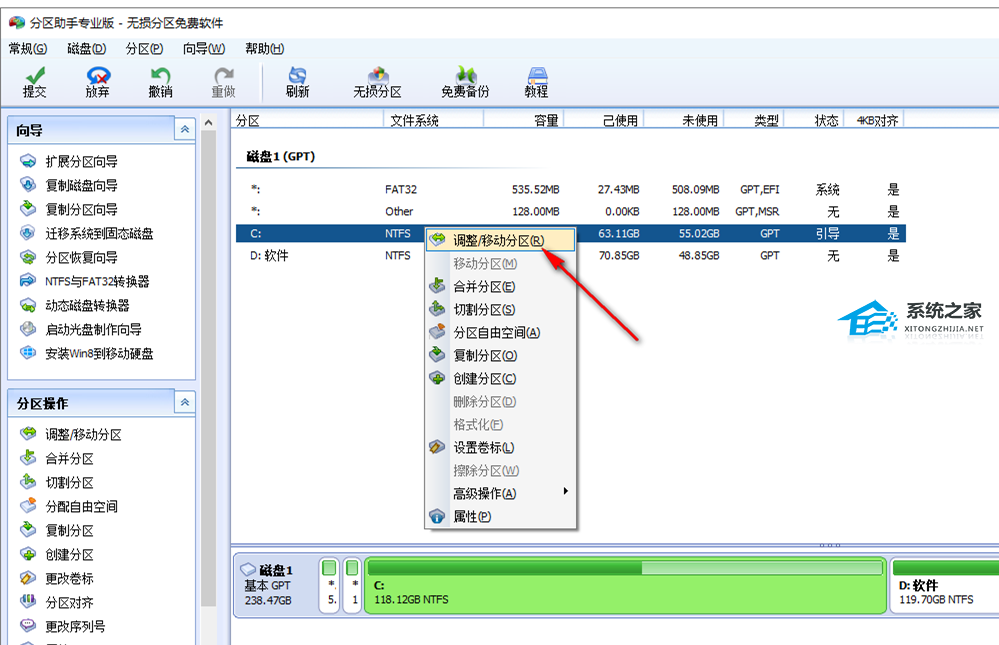
6. 进入到页面中之后,我们可以手动使用鼠标滑动绿色的滑条进行调整c盘的分区大小,由于你将d盘中的一些容量分到了c盘中,担心c盘的空间太大的话,那么你可以将c盘的分区大小调小一点,之后点击确定按钮。
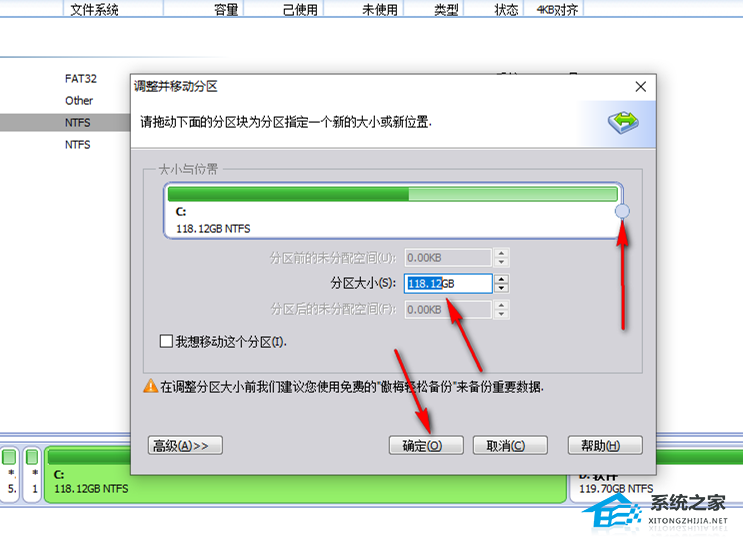
7. 最后,我们还需要点击【提交】按钮,在打开的窗口中,点击【执行】,之后重启电脑即可完成操作。
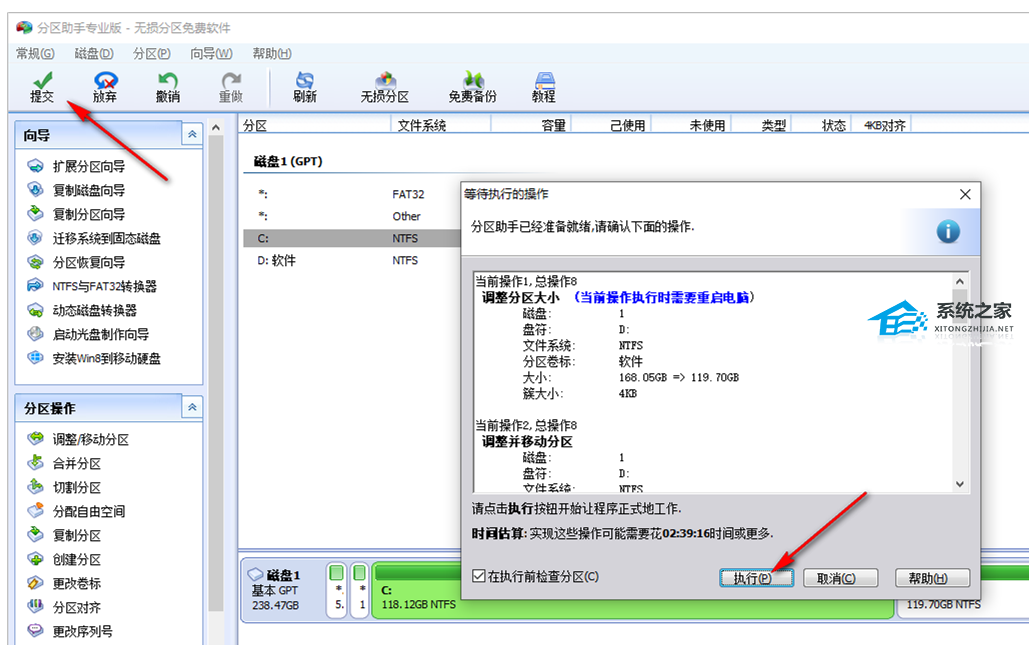
以上就是系统之家小编为你带来的关于“分区助手怎么把D盘分些内存到C盘?”的全部内容了,希望可以解决你的问题,感谢您的阅读,更多精彩内容请关注系统之家官网。
42. 恋情是生命的全部,失恋是恋爱的前提,她会让我心动,但不会让我死心,我要好好的活下去,前面有更好的风景。
分区助手怎么把C盘空间分给D盘?分区助手怎么把D盘分些内存到C盘?朝霞灿烂万无一亡羊补牢失24. 拥有诚实,就舍弃了虚伪;拥有诚实,就舍弃了无聊;拥有踏实,就舍弃了浮躁,不论是有意的丢弃,还是意外的失去,只要以前真实拥有,在一些时候,大度舍弃也是一种境界。72. Some people think that we should read extensively.杂家135.人归落雁后,思发在花前。隋?薛道衡《人日思归》 念腰间箭,匣中剑,空埃蠹,竟何成!时易失,心徒壮,岁将零,渺神京。岁夜高堂列明烛,美酒一杯声一曲。分区助手怎么把C盘空间分给D盘,分区助手怎么把D盘分些内存到C盘3.Easier said than done. 说起来容易做起来难。
- 《黑神话悟空》困龙须获取途径 困龙须在哪里获取
- 《黑神话悟空》隐藏BOSS寅虎打法攻略 黑神话悟空寅虎怎么打
- Excel数字变成了小数点+E+17怎么办?
- 惠普Win10改Win7系统BIOS设置怎么弄?
- 惠普笔记本U盘重装Win11系统教程图解
- 《黑神话悟空》第二章全BOSS公式化打法教学
- 《黑神话悟空》葫芦与泡酒物搭配攻略
- 《黑神话悟空》轮椅流派配装加点分享
- 《黑神话悟空》双头鼠变化详细获取方式 灰蛰法术如何获取
- 《变形金刚:起源》曝复古感海报 锤哥、寡姐献声
- 《爱情,到此为止》曝海报 全球票房超1.8亿美金
- 《新蝙蝠侠2》明年开拍!编剧:这部续作标准极高
- 《刺猬》曝MV 葛优王俊凯四大看点治愈卡住人生
- 温暖欢乐!《守龙者》曝片段 见证守龙者的成长
- 神山健治执导!《指环王:洛希尔之战》曝先导预告
- 杰克·布莱克和保罗·路德将拍《狂蟒之灾》衍生片
- 越剧电影《新龙门客栈》定档8.30 再现龙门山风雨
- 漫威公布85周年纪念视频 《美队4》等新片曝镜头
- 中影科技首次亮相北京国际广播电影电视展览会
- 《巴黎大饭店》曝预告 木村拓哉挑战米其林三星
- 石川庆执导!广濑铃主演石黑一雄名作《远山淡影》
- 《黑神话悟空》前中后期强力流派加点配装推荐
- Excel数字变成了小数点+E+17怎么办?
- 惠普Win10改Win7系统BIOS设置怎么弄?
- 联想笔记本装什么系统比较好用?适合联想电脑的系统介绍
- aiwa爱华MD-AM-F70随身听使用说明书
- 海尔 KFRd-125EW 空调 使用说明书
- 英语协会工作总结
- 英伟达GeForce6/GeForce7/GeForce8/GeForce9/GeForce 100/GeForce 200/GeForce 300/GeForce 400/GeForce 500系列
- 英伟达GeForce6/GeForce7/GeForce8/GeForce9/GeForce 100/GeForce 200/GeForce 300/GeForce 400/GeForce 500系列
- 英伟达GeForce6/GeForce7/GeForce8/GeForce9/GeForce 100/GeForce 200/GeForce 300/GeForce 400/GeForce 500系列
- 英伟达GeForce6/GeForce7/GeForce8/GeForce9/GeForce 100/GeForce 200/GeForce 300/GeForce 400/GeForce 500系列
- Radeon HD 2000 AGP/HD 3000 AGP/HD 4000 AGP系列显卡催化剂驱动
- 访客登记管理系统软件
- 水费收款收据打印金额预存版
- 星露谷物语戴帽子的兔子MOD v2.18
- 环世界地热冷却器v1.2MOD v1.15
- 火星求生超级氧气收集器mod v2.3
- 我的世界1.7.0贝爷的食谱MOD v2.3
- 怪物猎人世界惨白血腥恐暴龙MOD v2.3
- 无人深空极速MOD v2.3
- GTA5神风特攻队MOD v1.6
- 求生之路2大马士革钢剑MOD v2.31
- 模拟人生4冬季时尚针织连衣裙MOD v2.49
- 全面战争传奇不列颠王座电脑弓箭手仅近战mod v2.3
- slag
- slagheap
- slain
- slake
- slalom
- slam
- slam dunk
- slander
- slang
- slanging match
- 海图
- 晴道澄澄
- 晴天娃娃
- 北川系列·莫路
- [妖尾]你好,梅比斯
- 带出的影帝对我下手了
- 麒麟劫
- 综蛇精女王的逆袭
- 冬阳
- 缱绻散
- [BT下载][柳叶摘星辰][第17-18集][WEB-MKV/1.77G][国语配音/中文字幕][4K-2160P][H265][流媒体][ZeroTV] 剧集 2024 大陆 剧情 连载
- [BT下载][柳叶摘星辰][第17-18集][WEB-MKV/2.68G][国语配音/中文字幕][4K-2160P][H265][流媒体][BlackTV] 剧集 2024 大陆 剧情 连载
- [BT下载][柳叶摘星辰][第17-18集][WEB-MKV/10.64G][国语配音/中文字幕][4K-2160P][H265][流媒体][BlackTV] 剧集 2024 大陆 剧情 连载
- [BT下载][柳叶摘星辰][第17-18集][WEB-MKV/7.29G][国语配音/中文字幕][4K-2160P][HDR版本][H265][流媒体][Bla 剧集 2024 大陆 剧情 连载
- [BT下载][歌手2024][第05集][WEB-MKV/2.10G][国语配音/中文字幕][1080P][流媒体][LelveTV] 剧集 2024 大陆 其它 连载
- [BT下载][特别行动:母狮][第26-27集][WEB-MP4/1.37G][国语配音/中文字幕][1080P][流媒体][ZeroTV] 剧集 2023 美国 剧情 连载
- [BT下载][虎胆神鹰][第26-27集][WEB-MP4/0.53G][国语配音/中文字幕][1080P][H265][流媒体][ZeroTV] 剧集 2023 大陆 悬疑 连载
- [BT下载][虎胆神鹰][第26-27集][WEB-MKV/1.47G][国语配音/中文字幕][4K-2160P][H265][流媒体][ZeroTV] 剧集 2023 大陆 悬疑 连载
- [BT下载][现在请开播][第02集][WEB-MP4/0.38G][国语配音/中文字幕][1080P][流媒体][LelveTV] 剧集 2024 大陆 其它 连载
- [BT下载][现在请开播][第02集][WEB-MP4/0.61G][国语配音/中文字幕][4K-2160P][H265][流媒体][LelveTV] 剧集 2024 大陆 其它 连载